
Bagaimana Cara Menghapus Semuanya di iPhone? Diselesaikan dengan 4 Cara Efektif

"Halo. Saya memiliki iPhone baru dan saya ingin menghapus iPhone 4 saya hingga bersih untuk diberikan kepada saudara perempuan saya. Saya telah menghapus semua aplikasi dan musik tetapi album foto saya tidak dapat dihapus? Adakah yang tahu bagaimana saya bisa melakukan ini?"
- dari Komunitas Apple
Kami menyimpan segala macam data termasuk foto, video, pesan teks, log panggilan, dll di iPhone kami. Anda tidak pernah tahu apa yang akan dilakukan orang ketika mereka mengetahui informasi pribadi Anda melalui ponsel Anda. Jadi, saat Anda menjual, menukarkan, atau memberikan iPhone Anda kepada teman Anda, Anda tidak ingin ada orang yang mengakses data pribadi yang tersimpan di iPhone Anda. Sangat penting untuk memastikan bahwa data di iPhone Anda telah dihapus sepenuhnya. Jadi, bagaimana cara menghapus semua yang ada di iPhone? Artikel ini menawarkan Anda 4 cara mudah untuk mengatasi masalah ini.
Catatan: Sebelum menghapus semua yang ada di iPhone Anda, jangan lupa untuk membuat cadangan iPhone Anda agar Anda dapat mengakses kembali informasi penting di ponsel baru Anda di kemudian hari.
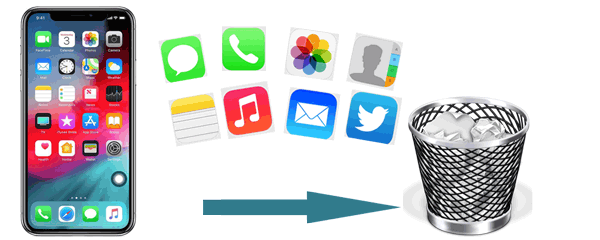
Bagaimana cara menghapus semua yang ada di iPhone untuk diperdagangkan? Jika Anda ingin menghapus data di iPhone Anda secara permanen dan mencegah kemungkinan pemulihan, Coolmuster iOS Eraser adalah pilihan ideal. Alat ini menggunakan teknologi penghapusan data canggih untuk menimpa penyimpanan iPhone beberapa kali, memastikan bahwa informasi tersebut tidak dapat dipulihkan. Sangat cocok bagi pengguna yang ingin menjual atau menghadiahkan iPhone mereka.
Fitur utama Penghapus iOS :
Bagaimana cara menghapus semua file sekaligus di iPhone saya menggunakan iOS Eraser? Berikut langkah-langkahnya:
01 Unduh dan luncurkan alat ini di komputer Anda. Hubungkan iPhone Anda melalui kabel USB dan percayakan perangkat Anda. Antarmuka utama akan muncul.

02 Klik tombol "Hapus" pada antarmuka utama. Pilih "Tingkat Keamanan" pilihan Anda untuk dihapus, lalu klik "OK". Ketik "hapus" di kolom kosong dan klik tombol "Hapus" di bawah. Konfirmasikan dengan mengklik "OK".

03 Program akan mulai menghapus iPhone Anda. Setelah proses selesai, iPhone Anda akan reboot secara otomatis. Setelah reboot, buka kunci perangkat Anda dan klik "Coba Lagi" pada program untuk menyambungkan kembali iPhone Anda.

04 Program akan terus menimpa data iPhone Anda. Setelah proses selesai, iPhone Anda akan terhapus sepenuhnya.

Video Tutorial:
Jika Anda hanya ingin menghapus iPhone tanpa mengkhawatirkan pemulihan data, berikut 3 metode untuk menghapus semua yang ada di iPhone. Namun, data tersebut mungkin masih dapat dipulihkan menggunakan alat pemulihan data dan tidak cocok untuk situasi yang memerlukan privasi dan keamanan.
Jika Anda tidak ingin menggunakan komputer, metode paling sederhana dan langsung untuk menghapus semuanya dari iPhone adalah dengan menggunakan fitur "Hapus Semua Konten dan Pengaturan" yang ada di iPhone.
Berikut cara menghapus semua info di iPhone tanpa komputer melalui aplikasi Pengaturan:
Langkah 1. Buka "Pengaturan" iPhone dan buka opsi "Umum".
Langkah 2. Gulir ke bawah dan pilih "Transfer atau Reset iPhone".
Langkah 3. Ketuk "Hapus Semua Konten dan Pengaturan". ( iPhone tidak akan terhapus ?)
Langkah 4. Masukkan kata sandi iPhone Anda dan konfirmasikan tindakannya.
Langkah 5. Jika "Temukan iPhone Saya" diaktifkan, sistem akan meminta Anda memasukkan kata sandi ID Apple Anda untuk mematikan fitur ini.
Langkah 6. Setelah dikonfirmasi, iPhone akan mulai menghapus semua data dan mengembalikan ke pengaturan pabriknya.

Jika iPhone Anda tidak dapat mengakses pengaturan, atau Anda lebih suka menghapus semua data melalui komputer, Anda dapat menggunakan iTunes (untuk Windows & macOS Catalina dan versi lebih lama) atau Finder (untuk macOS Big Sur dan versi lebih baru) untuk memulihkan iPhone Anda.
Langkah 1. Di komputer Windows atau Mac dengan macOS Catalina atau versi lebih lama, buka iTunes .
Langkah 2. Hubungkan iPhone Anda ke komputer menggunakan kabel USB dan ketuk "Percayai Komputer Ini".
Langkah 3. Di antarmuka iTunes, klik ikon perangkat, lalu buka bagian "Ringkasan".
Langkah 4. Pilih "Pulihkan iPhone", lalu klik "Pulihkan" untuk mengonfirmasi.
Langkah 5. iTunes akan menghapus semua data dan menginstal versi iOS terbaru .

Langkah 1. Buka Finder di Mac Anda dan sambungkan iPhone Anda menggunakan kabel USB.
Langkah 2. Di sidebar Finder, cari iPhone Anda dan klik di atasnya.
Langkah 3. Di tab "Umum", klik tombol "Pulihkan iPhone".
Langkah 4. Setelah mengonfirmasi tindakan pemulihan, Finder akan menghapus semua data dan menginstal versi iOS terbaru.

Jika "Temukan iPhone Saya" diaktifkan di iPhone, Anda dapat menggunakan iCloud untuk menghapus iPhone Anda dari jarak jauh . Ini berguna jika iPhone Anda hilang atau dicuri, karena ini akan mengembalikan perangkat ke pengaturan pabrik dan mencegah orang lain mengakses data Anda.
Berikut cara menghapus semua yang ada di iPhone untuk dijual dengan iCloud:
Langkah 1. Di komputer atau perangkat iOS lainnya, buka browser dan kunjungi situs web iCloud .
Langkah 2. Masuk dengan ID Apple Anda dan buka halaman "Temukan iPhone Saya".
Langkah 3. Di bagian "Semua Perangkat", pilih iPhone yang ingin Anda hapus.
Langkah 4. Klik "Hapus iPhone", lalu konfirmasikan tindakannya.
Langkah 5. iCloud akan menghapus semua konten di iPhone yang dipilih dari jarak jauh.

Itu saja tentang cara menghapus semua yang ada di iPhone. Pengaturan iPhone, iTunes/Finder, dan iCloud dapat menghapus perangkat, namun datanya mungkin masih dapat dipulihkan. Jika Anda ingin menghapus semua data secara permanen dan memastikannya tidak dapat dipulihkan, Anda harus menggunakan alat penghapus profesional seperti Coolmuster iOS Eraser , yang dapat menimpa data beberapa kali untuk menghapus semua informasi dari iPhone secara menyeluruh. Pilih metode yang paling sesuai dengan kebutuhan Anda untuk memberikan iPhone Anda awal yang benar-benar baru!
Artikel Terkait:
Apakah Memulihkan iPhone Menghapus Segalanya? Temukan Jawabannya Disini!
Cara Menghapus File di iPhone/iPad dengan 6 Cara [Panduan Langkah demi Langkah]
[Langkah-demi-Langkah] Bagaimana Cara Menghapus Semuanya dari iCloud dalam 3 Cara?
Atur Ulang Semua Pengaturan vs Hapus Semua Konten [Perbandingan Informatif]

 Penghapus & Pembersih Telepon
Penghapus & Pembersih Telepon
 Bagaimana Cara Menghapus Semuanya di iPhone? Diselesaikan dengan 4 Cara Efektif
Bagaimana Cara Menghapus Semuanya di iPhone? Diselesaikan dengan 4 Cara Efektif





